图形样式管理器
图形样式管理器
图形样式管理器可以在总体设置图片的样式(颜色、线型、填充样式等)。可以通过菜单栏(“设置”-“显示设置”)打开图形样式管理器对话框。用户可以为所有GEO5软件模块定义软件窗口和计算书中图片的样式。
整体的图形样式可以直接通过对话框上方的下拉列表“软件”和“截图”进行选择。
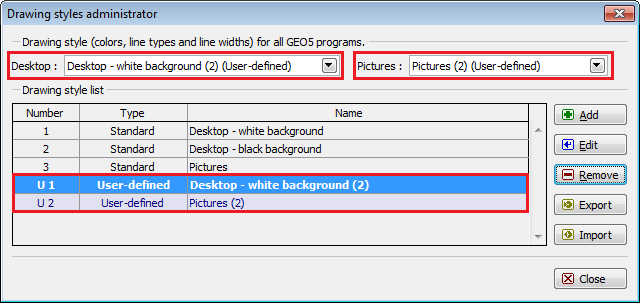 “图形样式管理器”对话框
“图形样式管理器”对话框
软件自带三种预定义的图形样式 - 两种用于软件绘图窗口的图形样式(黑色背景样式和白色背景样式)和一种用于计算书中截图的图形样式。用户也可以自定义图形样式。
创建自定义图形显示样式的步骤如下:
在“图形样式列表”中选择任意一种样式。
点击右侧的“添加”按钮 - 弹出“添加图形样式”对话框。
在“需要设置的软件”下拉列表中可以选择需要设置的软件模块,此时,其他软件模块的图形样式设置选项将会被过滤。当然,也可以显示所有软件模块的图形样式设置选项。
在“名称”栏中输入将要创建的新图形样式的名称。
“界面”列表(对话框左侧)中可以选择需要设置的界面(例如,作用力、回填土、基础等界面)中的图形样式。选择相应的界面后,可以在对话框右侧区域中设置该界面中各个对象(例如,地下水位、尺寸标注、结构等)的显示样式。
当前设置将会影响到的GEO5软件模块显示在对话框的下方。
例如:如果我们在“悬臂式挡土墙设计软件”模块中改变“地下水”界面中“张裂缝”对象的图形样式(颜色、线型、粗细),那么新的图形样式设置将被应用于所有列在对话框下面的软件模块(弹性地基梁分析、地基固结沉降分析、混凝土砌块挡土墙设计......)。点击“OK”,新的设置就会被保存到“图形样式列表”中,并可以从“软件”和“截图”下拉列表中进行选择。添加好新的图形样式以后,必须在“软件”和“截图”下拉列表中选择相应的自定义设置以后才能真正应用到软件绘图窗口和计算书截图的图形样式中。
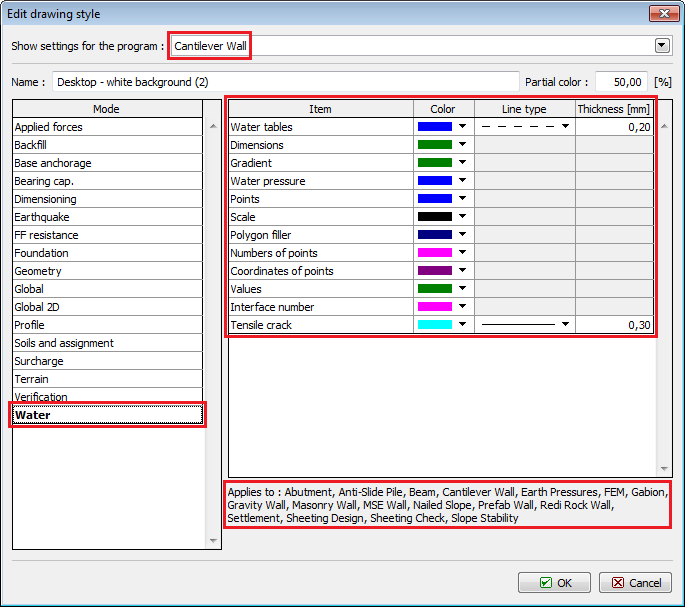 “添加图形样式”对话框
“添加图形样式”对话框